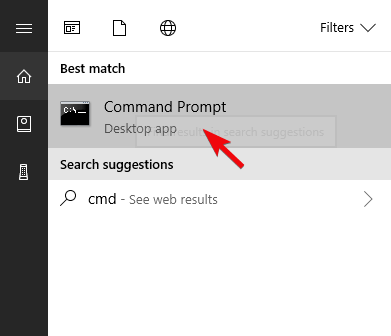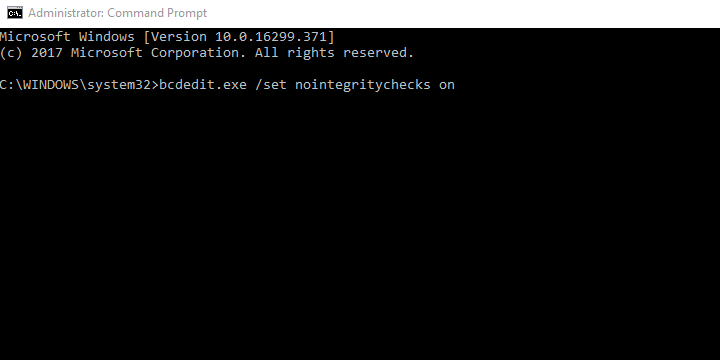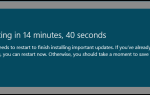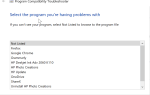Microsoft jest dość surowy, jeśli chodzi o dystrybucję i instalację sterowników. Jeśli istnieje urządzenie, a jego producent nie zapewnia odpowiednich sterowników sprawdzonych przez Microsoft, trudno będzie go uruchomić. Będziesz wielokrotnie monitowany w oknie dialogowym „Czy chcesz zainstalować oprogramowanie tego urządzenia?”. Co więcej, nawet jeśli dobrowolnie zaakceptujesz niezaufane źródło, istnieje wiele problemów, które mogą pojawić się później.
Aby tego uniknąć, zaleca się wyłączenie podpisywania sterowników. Jeśli nie masz pewności, jak to zrobić, opublikowaliśmy szczegółowe instrukcje poniżej.
Jak wyłączyć monit „Czy chcesz zainstalować oprogramowanie tego urządzenia?” W systemie Windows 10
Istnieją różne sposoby na obejście tego protokołu bezpieczeństwa, który zapewnia, że korzystanie ze sterownika jest bezpieczne. Jeśli sterownik pochodzi ze źródła „niezaufanego” (nie ma sygnatury WHQL), trudno będzie go zainstalować na dowolnej iteracji Windows, szczególnie Windows 10.
Istnieje jednak sposób na wyłączenie podpisu sterownika i uniknięcie monitu. Pamiętaj, że spowoduje to trwałe wyłączenie podpisu sterownika, a na dłuższą metę sprawi, że Twój komputer będzie podatny na złośliwe oprogramowanie innych firm w przebraniu sterownika. Oczywiście możesz je ponownie włączyć później.
Wyłączanie protokołu wymuszonego przez sterownik w Windows 10
Postępuj zgodnie z instrukcjami poniżej, aby wyłączyć wymuszanie bezpieczeństwa podpisu sterownika w systemie Windows 10:
- Naciśnij i przytrzymaj Shift i uruchom ponownie komputer.
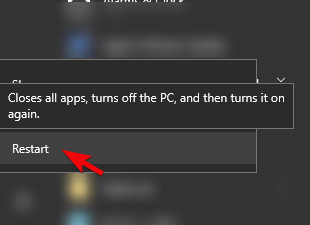
- Kliknij Rozwiązywanie problemów.
- Wybierać Zaawansowane opcje.
- Wybierz Ustawienia oprogramowania układowego UEFI.
- Komputer powinien zostać uruchomiony w systemie BIOS (UEFI).
- Tam wyłącz Bezpieczny rozruch, potwierdź zmiany i wyjdź.
- Po uruchomieniu systemu wpisz CMD na pasku wyszukiwania systemu Windows kliknij prawym przyciskiem myszy Wiersz polecenia i uruchom go jako administrator.

- W wierszu polecenia skopiuj i wklej następujące polecenie i naciśnij klawisz Enter:
- bcdedit.exe / set nointegritychecks on

- bcdedit.exe / set nointegritychecks on
- Zamknij wiersz polecenia i uruchom ponownie komputer.
- Spróbuj zainstalować później niepodpisany sterownik, a monit nie powinien się ponownie pojawiać.
- Naciśnij i przytrzymaj Shift i uruchom ponownie komputer.
Ponadto, jeśli chcesz ponownie włączyć wymuszanie podpisu sterownika, po prostu powtórz czynność i zamiast wyżej wymienionego polecenia wprowadź bcdedit.exe / deletevalue nointegritychecks lub bcdedit.exe / nointegritychecks off. Chociaż system Windows 10 nie będzie mógł później załadować niepodpisanego sterownika, jeśli zdecydujesz się go ponownie włączyć.
Sądzimy, że to wybór, którego będziesz musiał dokonać. Jeśli zależysz od urządzenia, podpis kierowcy musi zostać wyłączony, aby wszystko działało bezproblemowo.
To powinno wystarczyć. W przypadku pytań lub sugestii dotyczących podpisu sterownika i pytania „Czy chcesz zainstalować oprogramowanie tego urządzenia?”, Opublikuj je w sekcji komentarzy poniżej.
Zatwierdź